秀丸の自動インデント設定とインデントを一括削除・追加する方法
文章は文頭がそろっていると見やすいもの。それはインデントで冒頭にスペースを開けた文章でも同じです。しかし改行した2行目を手動でそろえるにはひと手間かかります。そんなときには「自動インデント」機能を使うと楽です。また不要なインデントを一括して削除・追加する方法もお伝えします。記事ではエディターソフト「秀丸」の自動インデント機能の設定方法を紹介するので参考にしてください。
秀丸の自動インデント設定方法
秀丸の自動インデントを設定するには、メニューバーの「その他」>「ファイルタイプ別の設定」を開きます。

開いた画面の「体裁」>「インデント」から「自動インデント」にチェックを入れてOKをクリックしてください。
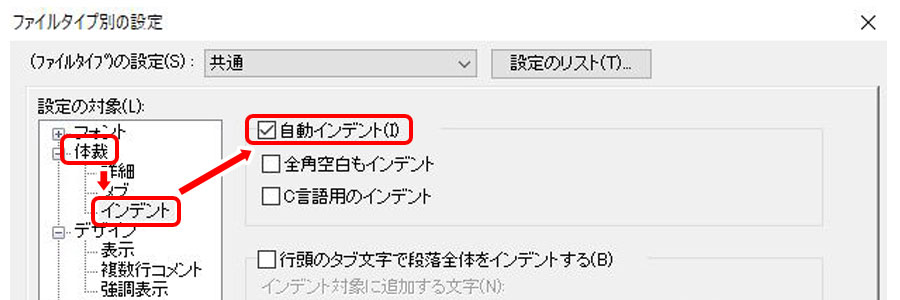
以上の手順で秀丸の自動インデント設定は完了です。
インデントを一括で削除・追加する方法
自動インデントは便利です。しかし必要ない箇所までインデントしてしまうこともあるでしょう。1行だけなら空欄を削除すればいいですが、複数行では手間がかかります。そのようなときには一括してインデントを削除する用法が便利です。
インデントを削除したい複数行を選択して「Shift+Tab」をクリックしてください。不要なインデントの空白が消えるはずです。また一括して複数行にインデントを空けたいときは同じように複数行を選択した後「Tab」を押すと実現できます。






